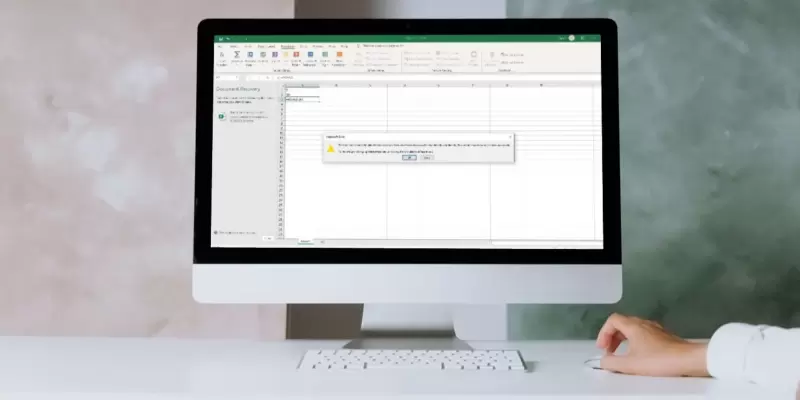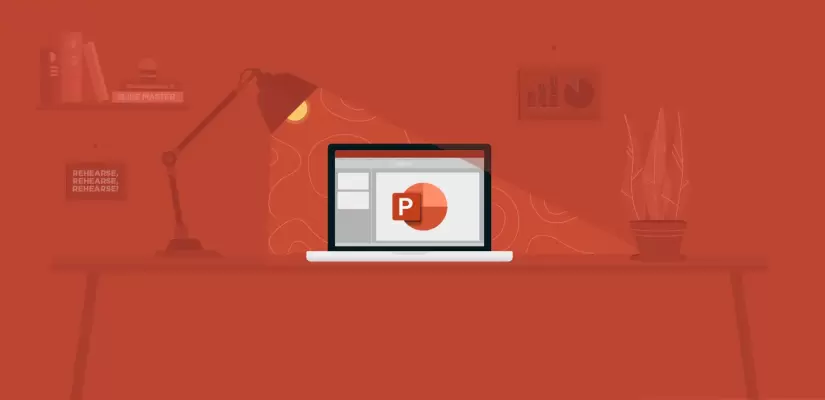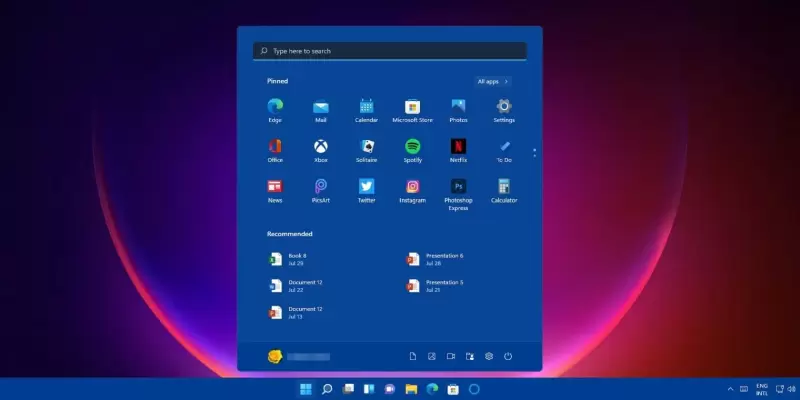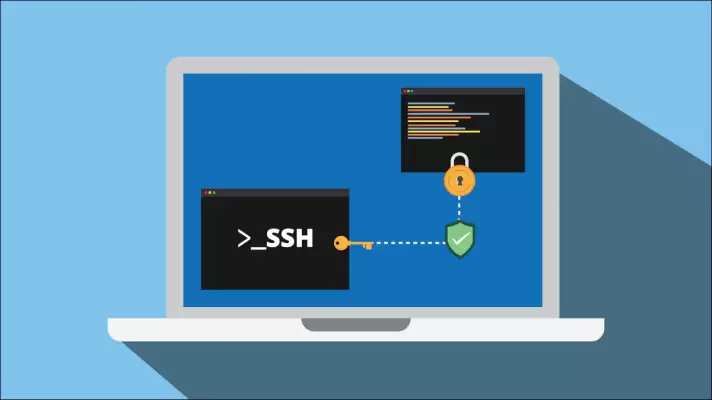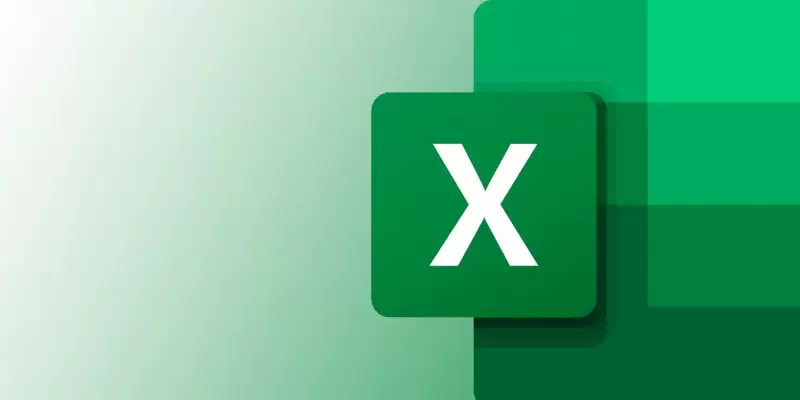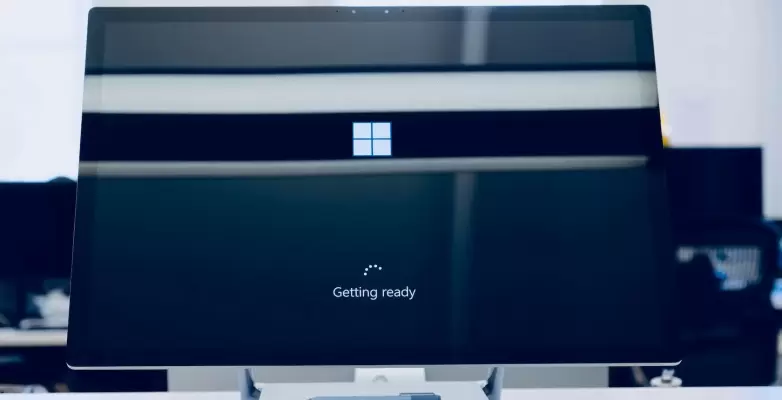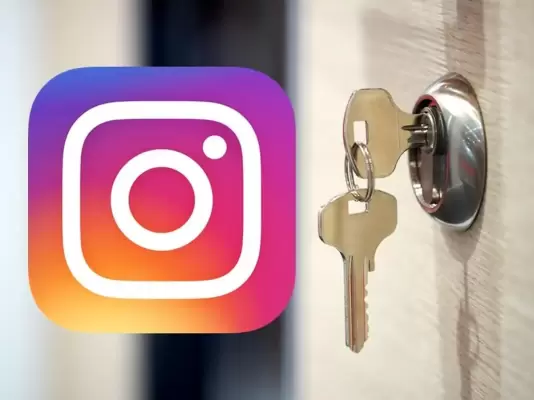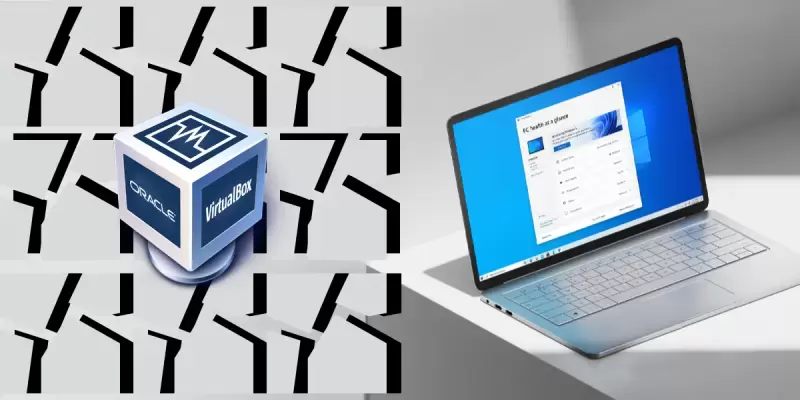گاهی اوقات حین فرمولنویسی در سلولهای اکسل، اروری با عبارت Circular Reference ظاهر میشود که به معنی ارجاع بازگشتی یا حلقهی ارجاع است. زمانی که در فرمول به سلول دیگری ارجاع بدهید و مقدار آن سلول نیز به سلول فعلی بستگی داشته باشد، یک چرخهی بازگشتی ایجاد میشود و محاسبهی نتیجهی فرمول امکانپذیر نیست.
در ادامه با ارور Circular Reference در نرمافزار Excel آشنا میشویم و روش رفع ارور را بررسی میکنیم.